win11无法访问共享服务器 Win11 24H2共享文档NAS无法进入解决方法
更新时间:2024-12-30 11:49:35作者:xtyang
Win11 24H2系统在访问共享服务器时出现了无法进入共享文档NAS的问题,给用户带来了困扰,针对这一情况,我们需要找到解决方法,确保顺利访问共享服务器,提高工作效率。接下来我们将探讨如何解决这一问题。
故障现象:先提示输入账号和密码(输什么都没用),之后再报1208错误等。
临时解决方案运行gpedit.msc
(家庭版没有策略编辑器可以运行CMD 输入以下代码安装)
FOR %F IN ("%SystemRoot%\servicing\Packages\Microsoft-Windows-GroupPolicy-ClientTools-Package~*.mum") DO (DISM /Online /NoRestart /Add-Package:"%F")
回车,再次输入
FOR %F IN ("%SystemRoot%\servicing\Packages\Microsoft-Windows-GroupPolicy-ClientExtensions-Package~*.mum") DO (DISM /Online /NoRestart /Add-Package:"%F")
完成安装
运行gpedit.msc
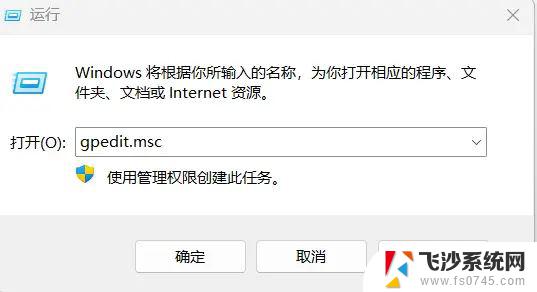
1.进入Windows设置->安全设置->安全选项。禁用Microsoft网络客户端:对通信进行数字签名(始终),如图
找到:① Microsoft网络服务器:对通信进行数字签名(始终)找到:② Microsoft网络客户端:对通信进行数字签名(始终)将这两个设为“已禁用”。
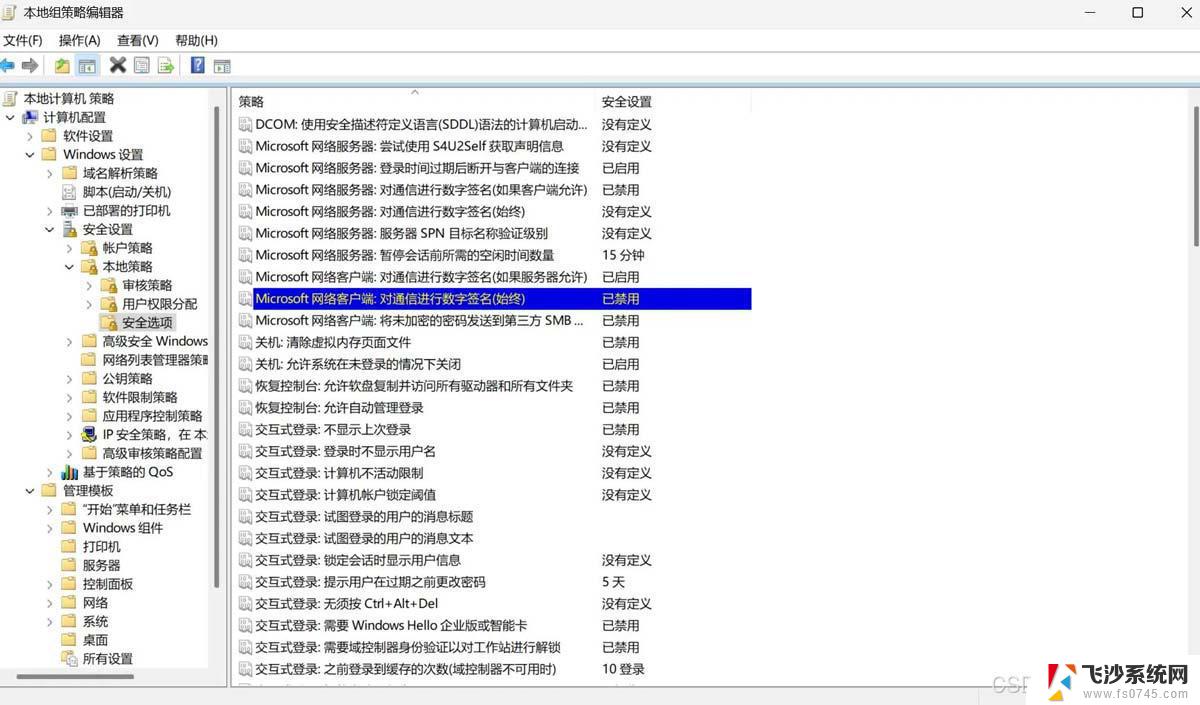
2.管理模板->网络->lanman工作站,将“启用不安全的来宾登录”,启用。如图。
启用不安全的来宾登录
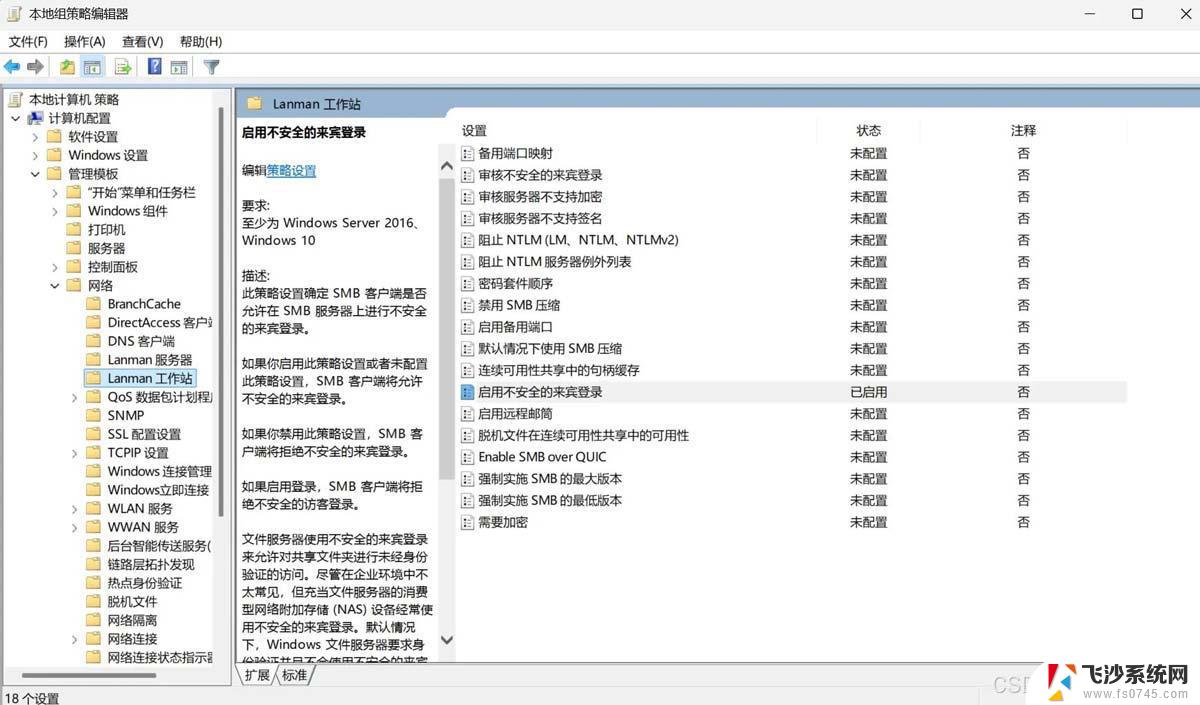
其它使用SMB1.0等旧式方法
去控制面板 ->控制面板\所有控制面板项\程序和功能,启用或关闭 Windows 功能,勾选SMB1.0
完成安装。
新更新WIN11会出现看不到普通的网络邻居
自己手动添加运行输入\\192.168.XX.X 共享机子或NAS的IP
如图右键映射网络驱动器
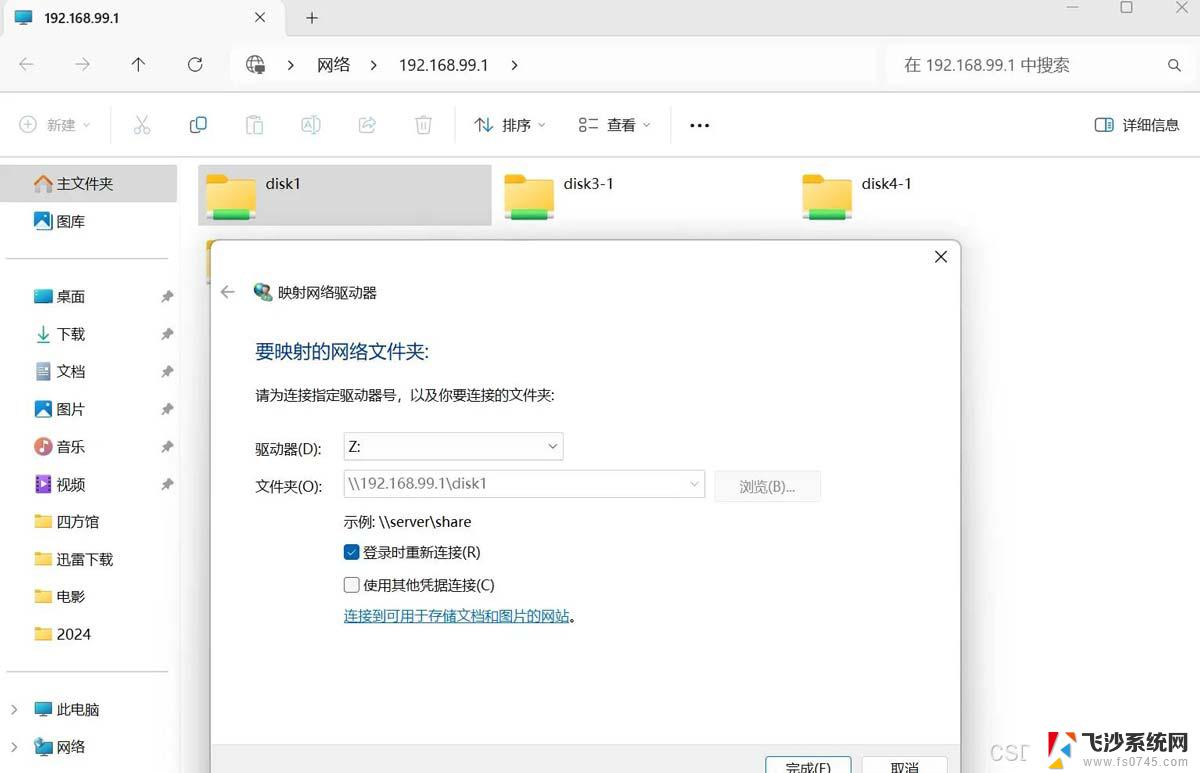
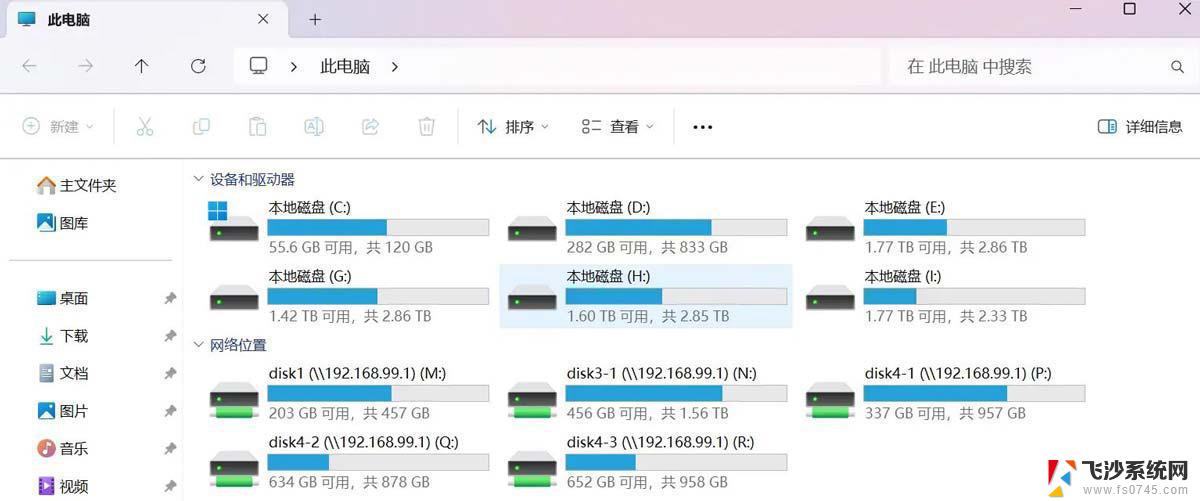
以上就是win11无法访问共享服务器的全部内容,如果有遇到这种情况,那么你就可以根据小编的操作来进行解决,非常的简单快速,一步到位。
win11无法访问共享服务器 Win11 24H2共享文档NAS无法进入解决方法相关教程
-
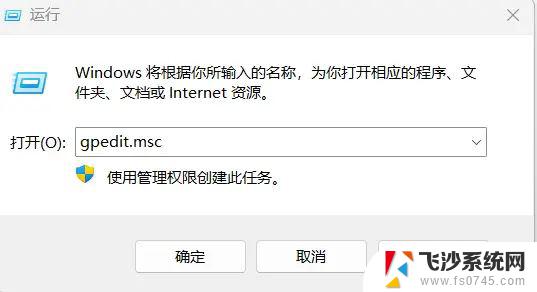
-
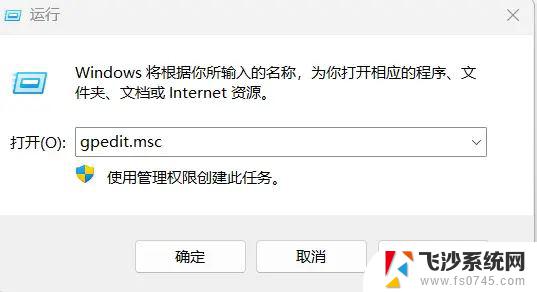 win11无法进入共享 Win11 24H2共享文档NAS无法访问怎么办
win11无法进入共享 Win11 24H2共享文档NAS无法访问怎么办2025-02-07
-
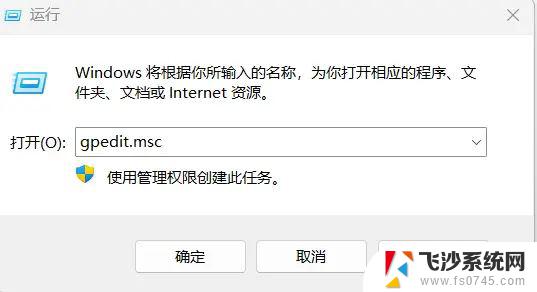 win11无法局域网共享 Win11 24H2共享文档NAS无法进入解决方法
win11无法局域网共享 Win11 24H2共享文档NAS无法进入解决方法2025-01-17
-
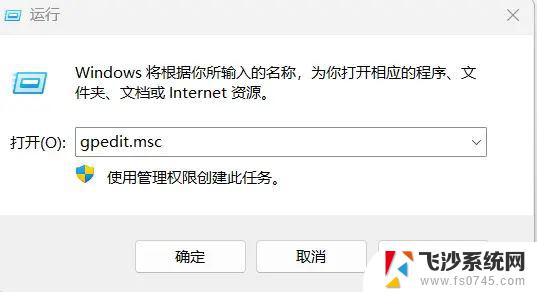 win11guest账户怎么访问 Win11 24H2共享文档NAS无法进入解决方法
win11guest账户怎么访问 Win11 24H2共享文档NAS无法进入解决方法2024-12-25
- win10共享文件夹,win11访问提示无权限 Win11 24H2共享文档NAS无法进入解决方法
- win11共享了磁盘其他电脑无法访问 Win11 24H2共享文档NAS无法进入解决方法
- win11家庭版共享无法访问 Win11 24H2共享文档NAS无法进入解决方法
- win11访问共享文件夹 老是转圈 Win11 24H2共享文档NAS无法进入解决方法
- win11电脑共享文件后怎么访问 Win11 24H2共享文档NAS无法进入解决方法
- win11访问网络主机隐藏共享 Win11 24H2共享文档NAS无法进入解决方法
- win11怎么显示后缀格式的文件 Win11文件类型后缀名显示方法
- win11电脑屏幕触屏怎么关闭 外星人笔记本触摸板关闭快捷键
- win11摄像头开启 Win11电脑摄像头打开方法
- win11怎么开文件预览 Excel表格预览功能在哪里
- 打印机脱机win11 打印机脱机了怎么解决
- win11ltsc版本怎样卸载小组件 Win11小组件卸载步骤
win11系统教程推荐
- 1 win11电脑屏幕触屏怎么关闭 外星人笔记本触摸板关闭快捷键
- 2 win11 如何显示实时网速 笔记本显示网速的方法
- 3 win11触摸板关闭了 用着会自己打开 外星人笔记本触摸板关闭步骤
- 4 win11怎么改待机时间 Win11怎么调整待机时间
- 5 win11电源键关闭设置 怎么关闭笔记本上的功能键
- 6 win11设置文件夹背景颜色 Win11文件夹黑色背景修改指南
- 7 win11把搜索旁边的图片去电 微信如何关闭聊天图片搜索功能
- 8 win11电脑怎么打开蜘蛛纸牌 蜘蛛纸牌游戏新手入门
- 9 win11打开管理 Win11系统如何打开计算机管理
- 10 win11版本联想y7000风扇声音大 笔记本风扇响声大怎么办